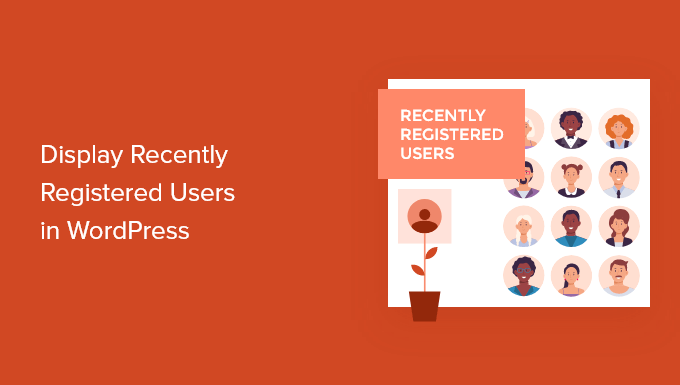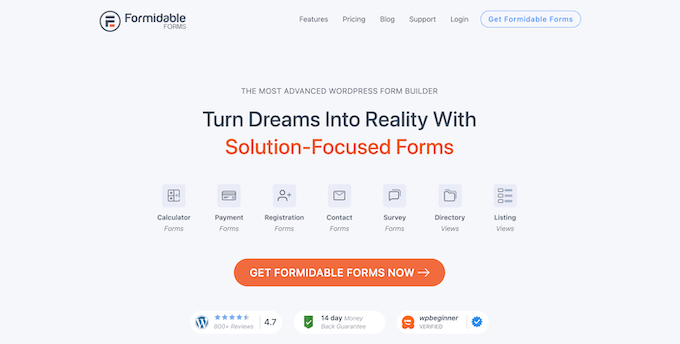آیا به دنبال نمایش کاربران جدید که در وردپرس ثبت نام کرده اند هستید؟ گاهی اوقات ممکن است بخواهید کاربرانی که اخیراً ثبت نام کرده اید را در سایت خود نمایش دهید تا حس اجتماعی ایجاد کنید و دیگران را تشویق کنید که عضو شوند، به انجمن شما بپیوندند یا به سادگی یک حساب ایجاد کنند. در این مقاله، نحوه نمایش کاربرانی که اخیراً در سایت وردپرسی خود ثبت نام کرده اند را به شما نشان خواهیم داد.
چرا کاربران جدید که در وردپرس ثبت نام کرده اند را نمایش دهیم؟
اگر یک سایت عضویت، دوره آنلاین، انجمن یا هر نوع وب سایت وردپرس دیگری که امکان ثبت نام کاربر را فراهم می کند، دارید، ممکن است بخواهید کاربرانی که اخیراً ثبت نام کرده اید را نمایش دهید.
اینکار اعتبار اجتماعی ما را افزایش می دهد و همچنین به سایر اعضا فرصتی می دهد تا از اعضای جدید به انجمن استقبال کنند. اگر شما یک وب سایت کسب و کار کوچک دارید، حتی می توانید یک فهرست راهنمای قابل فیلتر از اعضای تیم یا مشارکت کنندگان خود ایجاد کنید.
دلایل مختلفی برای نمایش کاربرانی که اخیراً در وردپرس ثبت نام کرده اند وجود دارد:
- منبعی از اطلاعات تماس مشترک ایجاد کنید
- فهرستی از صاحبان مشاغل اخیراً ثبت شده را برجسته کنید
- با نشان دادن یک جامعه بزرگ و فعال، ثبت نام در انجمن های جدید را تشویق کنید
حالا اجازه دهید به شما نشان دهیم که چگونه می توانید کاربرانی که اخیراً در وردپرس ثبت نام کرده اند را نمایش دهید.
روش ۱ نمایش کاربران جدید ثبت نام شده با افزونه Formidable Forms
بهترین راه برای نمایش کاربرانی که به تازگی ثبت نام کرده اند استفاده از افزونه Formidable Forms است. این فرم یکی از بهترین فرم های تماس و بهترین افزونه های ثبت نام کاربر برای وردپرس در بازار است:
افزونه Formidable Forms، دارای ویژگیهای پیشرفتهای است که به شما امکان میدهد دادههای ارسال شده توسط کاربر، از جمله اطلاعات نمایه کاربر، را قالببندی، فیلتر و نمایش دهید.
می توانید از آن برای ایجاد انواع ابزارهای آنلاین مفید مانند فهرست های وب، ماشین حساب های آنلاین، فهرست های کاربر و موارد دیگر استفاده کنید. به علاوه، شما کنترل کاملی بر نحوه ظاهر و عملکرد فهرست های کاربری خود دارید.
حتی با MemberPress ادغام می شود، بنابراین می توانید به راحتی لیستی از اعضای اخیراً ثبت نام شده خود را در وب سایت عضویت خود نمایش دهید.
توجه: Formidable Forms به طور خودکار همه کاربران جدید وردپرس را نمایش نمی دهد. درعوض، کنترل کاملی بر روی کاربران و اطلاعاتی که نمایش داده می شود را به شما می دهد. برای نمایش یک کاربر در فهرست خود، باید یک فرم جداگانه ایجاد و پر کنید. ما به شما نشان خواهیم داد که چگونه می توانید این کار را انجام دهید.
اولین کاری که باید انجام دهید این است که افزونه Formidable Forms را نصب و فعال کنید.
پس از فعالسازی، باید به قسمت Formidable » Global Settings بروید و سپس روی دکمه «Connect an Account» کلیک کنید یا به صورت دستی کلید مجوز خود را وارد کنید و روی دکمه «Save License» کلیک کنید.
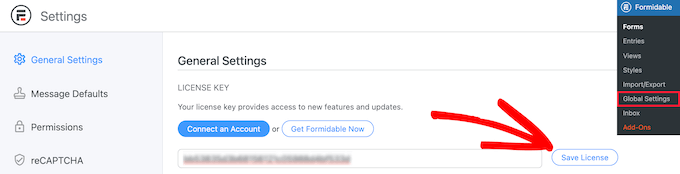
می توانید این اطلاعات را در حساب کاربری خود در وب سایت Formidable Forms پیدا کنید.
در مرحله بعد، باید افزونه Formidable Directory را نصب کنید. بسته به طرح شما، این افزونه ممکن است از قبل فعال باشد.
در غیر این صورت، باید به صفحه Formidable Directory بروید و روی دکمه “Get Formidable Directory” کلیک کنید. پس از تکمیل خرید، به طور خودکار به حساب شما اضافه می شود:
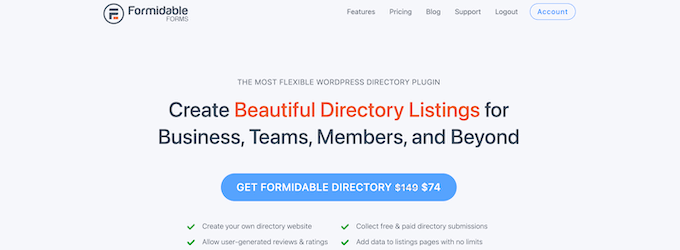
سپس به Formidable Forms » Add-Ons بروید و افزونه «Directory» را جستجو کنید.
سپس، روی دکمه «Install» کلیک کنید:
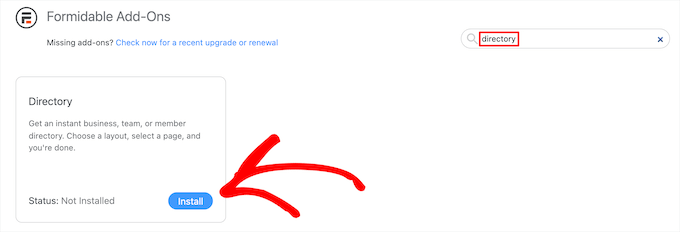
پس از آن، بهFormidable » Global Settings. بروید.
سپس، روی گزینه منوی «Directory» کلیک کنید:
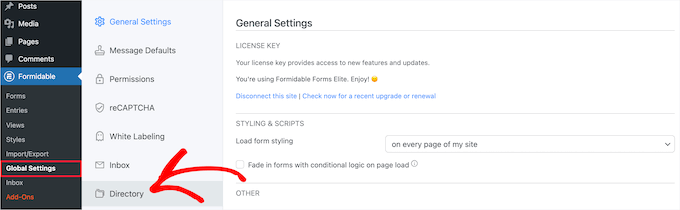
این به طور خودکار جادوگر راه اندازی را شروع می کند تا به شما کمک کند فهرست کاربری خود را ایجاد کنید. اگر سایت خود را به Formidable Forms متصل نکرده اید، اکنون از شما خواسته می شود این کار را انجام دهید.
سپس، روی دکمه «Install & Activate» کلیک کنید تا افزونه های مورد نیاز را نصب و فعال کنید:
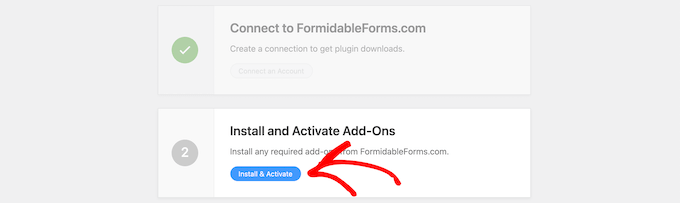
سپس، روی کادر «User/Member» کلیک کنید تا کاربرانی که اخیراً ثبت نام کردهاند نمایش داده شوند و نمایش «Two Column» یا دو ستونی، و یا «Table List» را انتخاب کنید.
حالا، نام صفحه ای را برای فرم فهرست و صفحه دایرکتوری خود وارد کنید و روی دکمه «Create Now» کلیک کنید:
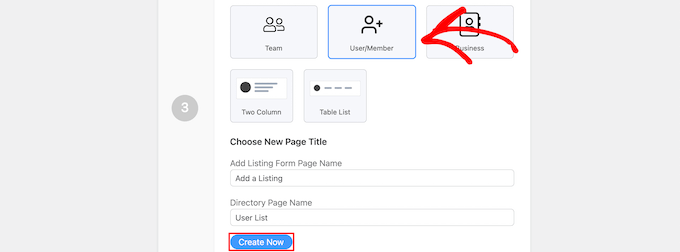
این به طور خودکار فرمها، نماها و صفحات لازم را برای نمایش کاربران شما ایجاد میکند، اما هنوز آنها را منتشر نمیکند، بنابراین همچنان میتوانید تغییراتی ایجاد کنید.
پس از آن، روی دکمه “View Page” در بخش “Customize Your New Pages” کلیک کنید:

این کار به طور خودکار شما را به صفحه ای با لیست کاربران ثبت شده خود می برد.
بخش مورد نظر شامل یک نوار جستجو، فیلتر A-Z، و کادرهای حاوی هر یک از کاربران ثبت نام شده شما است:
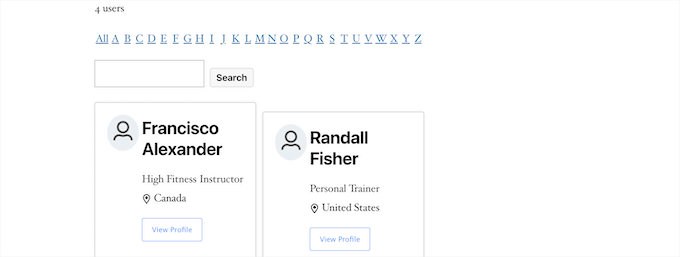
پس از آن، باید صفحه خود را منتشر کنید.
برای انجام این کار، به سادگی روی دکمه «Edit Page» در بالای صفحه کلیک کنید:
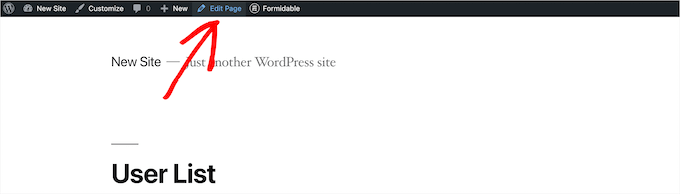
این صفحه ویرایشگر صفحه را به شما نشان می دهد. شما می توانید این صفحه را درست مانند سایر صفحات وردپرس ویرایش کنید.
پس از اتمام ویرایش صفحه، باید روی دکمه «Publish» کلیک کنید تا آن را منتشر کرده و بطور زنده با دیگران به اشتراک بگذاربد:
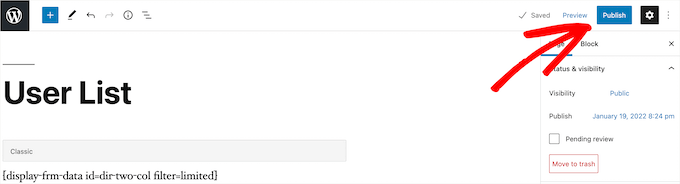
اگر می خواهید ظاهر فهرست کاربری ثبت شده خود را سفارشی کنید، به قسمت Formidable » Views بروید.
سپس ماوس را روی نمای ایجاد شده نگه دارید و روی «Edit» کلیک کنید:

پس از ان به صفحه ویرایشگر View وارد می شوید.
در اینجا، می توانید به طور کامل نحوه ظاهر فهرست کاربری خود را سفارشی کنید. برای مثال، میتوانید تعداد کاربران در هر صفحه را محدود کنید، ورودیهای کاربر را فیلتر و مرتب کنید، یا محتوای بیشتری را به نمایههای فردی آنها اضافه کنید.
پس از انجام تغییرات، روی دکمه «Update» کلیک کنید تا به طور خودکار فهرست کاربری را که قبلا منتشر کرده اید به روز می کند:
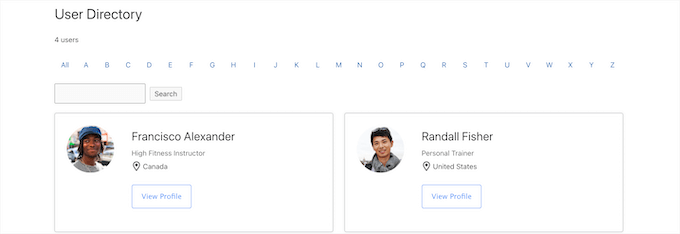
پس از سفارشی سازی و انتشار فهرست کاربری خود، باید فرم متصل به دایرکتوری را نیز منتشر کنید.
کاربرانی که قبلاً در سایت وردپرس شما ثبت نام کرده اند، باید این فرم جداگانه را پر کنند تا در فهرست کاربری فهرست شوند.
ابتدا باید بهPages » All Pages بروید و سپس روی صفحه ای که قبلا ایجاد شده است کلیک کنید، در این مورد، «افزودن فهرست» یا Add a Listing است:

این شما را به صفحه ویرایشگر صفحه می برد، جایی که عنوان صفحه و یک کد کوتاه را می بینید.
در مرحله بعد، روی دکمه «publish» کلیک کنید تا صفحه خود را منتشر کنید:
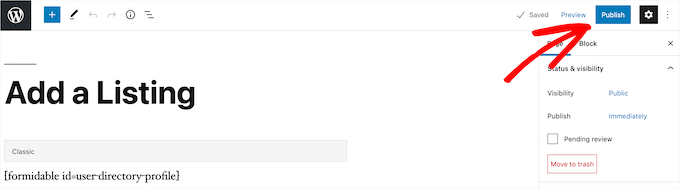
پس از آن می توانید صفحه خود را با فرم ثبت نام کاربر مشاهده کنید.
کاربران جدید می توانند از این فرم برای پر کردن اطلاعات نمایه فهرست کاربری خود در وب سایت شما استفاده کنند:
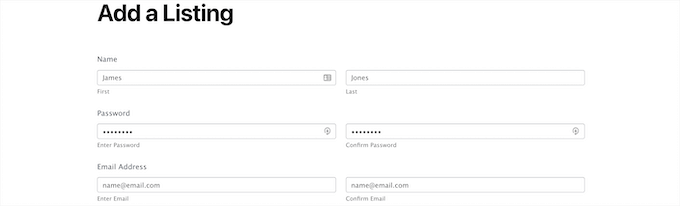
اگر میخواهید فیلدهای فرم را سفارشی کنید، به Formidable » Forms بروید.
در مرحله بعد، روی فرمی که قبلاً نام بردید کلیک کنید، در این مورد، «User Directory Profile» است:
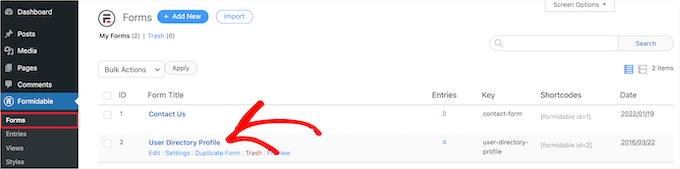
با این کار فرم ساز ظاهر می شود.
اگر میخواهید فیلدهای فرم جدید اضافه کنید، به سادگی آنها را از پانل گزینهها (options panel) در سمت چپ روی فرم خود بکشید.
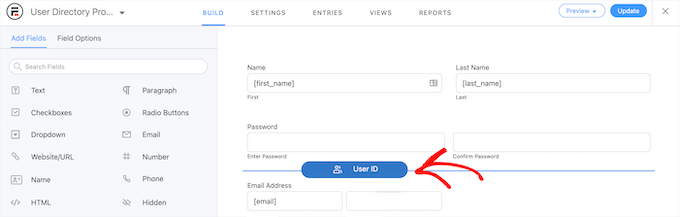
برای حذف فیلدهای فرم موجود، روی فیلد کلیک کرده و گزینه منوی «سه نقطه» را کلیک کنید.
سپس، روی “Delete” کلیک کنید:
![]()
هنگامی که سفارشی کردن فرم خود را به پایان رساندید، مطمئن شوید که روی دکمه “update” کلیک کنید تا تغییرات خود را ذخیره کنید، و فرم شما به طور خودکار به روز می شود.
روش ۲ نمایش کاربران جدید ثبت نام شده با دایرکتوری کاربران پویا
راه دیگری برای نمایش کاربرانی که جدیدا ثبت نام کرده اند، افزونه رایگان Dynamic User Directory است.
این پلاگین به اندازه Formidable Forms پیشرفته یا قابل تنظیم نیست، اما به شما امکان می دهد لیست ساده ای از کاربرانی که اخیراً ثبت نام کرده اید را نمایش دهید.
اولین کاری که باید انجام دهید این است که افزونه را نصب و فعال کنید.
پس از آن، باید به Settings » Dynamic User Directory بروید تا تنظیمات دایرکتوری خود را پیکربندی کنید.
ابتدا، میتوانید نحوه مرتبسازی فهرست کاربران ثبتشده خود را در کشویی «Sort Field» کنترل کنید و نوع دایرکتوری را که میخواهید در کشویی «Directory Type» نمایش دهید، انتخاب کنید:
پس از آن، میتوانید با علامت زدن کادر «Directory Search»، ویژگی جستجوی فهرست را فعال کنید.
اگر میخواهید نقشهای کاربری خاص یا کاربران خاصی را حذف کنید، میتوانید آنها را از لیست کشویی انتخاب کنید:
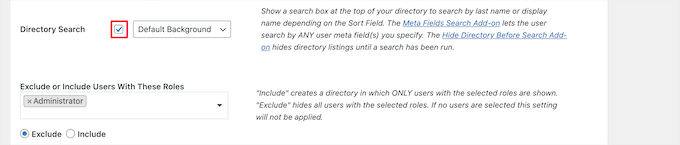
در مرحله بعد، میتوانید نحوه ظاهر دایرکتوری خود و اطلاعات کاربری که در بخش «Listing Display Settings» نمایش داده میشود را کنترل کنید.
شما می توانید به راحتی نام کاربر، آواتارها، مرزها و موارد دیگر را تغییر دهید:
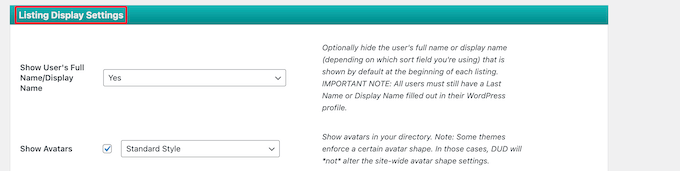
در زیر آن، در متا باکس «Directory Totals Settings»، میتوانید تعداد کل کاربران را انتخاب کنید، متن را سفارشی کنید و موارد دیگر.
اگر می خواهید از اثبات اجتماعی برای تشویق کاربران جدید برای ایجاد حساب کاربری در سایت خود استفاده کنید، نمایش تعداد کل کاربران می تواند مفید باشد!
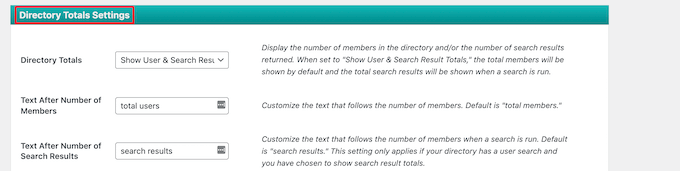
در مرحله بعد، میتوانید نحوه نمایش پیوندهای حروف و صفحهبندی در لیست کاربران خود را سفارشی کنید.
میتوانید تعداد کاربرانی که در هر صفحه نمایش داده میشوند را تنظیم کنید، فاصلهها را تغییر دهید و موارد دیگر.
پس از اتمام کار، روی دکمه « Save options» در پایین صفحه کلیک کنید تا دایرکتوری خود ذخیره شود.
این یک کد کوتاه برای فهرست کاربری شما در بالای صفحه ایجاد و نمایش می دهد. شما باید ان را کپی کنید تا دایرکتوری خود را به سایتتان اضافه کنید:

سپس، صفحه، پست یا ناحیه ویجت را باز کنید تا لیست کاربرانتان نمایش داده شود.
سپس، روی نماد بلوک افزودن «Plus» کلیک کنید، «Shortcode» را جستجو کنید و آن را انتخاب کنید:
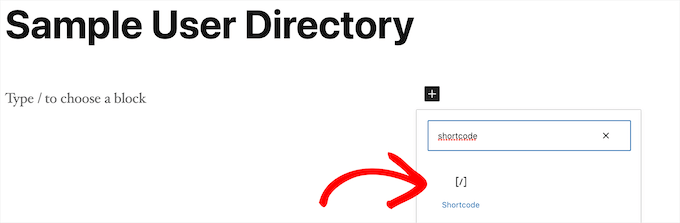
پس از آن، به سادگی کد کوتاه را در کادر قرار دهید.
سپس، روی دکمه «publish» یا «update» کلیک کنید:
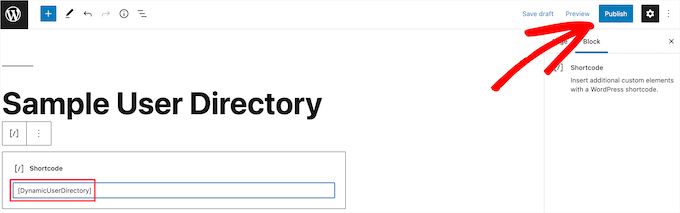
اکنون می توانید لیست کاربرانی که اخیراً در سایت خود ثبت نام کرده اند را مشاهده کنید.
اگر میخواهید فهرست کاربرانی که اخیراً ثبتنام کردهاند را به یک منطقه پست یا ویجت اضافه کنید، به سادگی مراحل بالا را دنبال کنید:
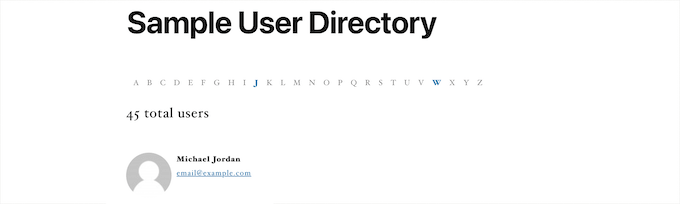
روش ۳ نمایش کاربرانی که جدیدا ثبت نام کرده اند با کد وردپرس
راه دیگری که از طریق ان می توانید کاربرانی که اخیراً ثبت نام کرده اید را نمایش دهید، اضافه کردن کد به وردپرس است.
سپس، می توانید قطعه کد زیر را به فایل functions.php موضوع خود ، یا با استفاده از افزونه قطعه کد مانند WPCode (توصیه می شود)اضافه کنید:
function wpb_recently_registered_users() {
global $wpdb;
$recentusers = '<ul class="recently-user">'; $usernames = $wpdb->get_results("SELECT user_nicename, user_url, user_email FROM $wpdb->users ORDER BY ID DESC LIMIT 5"); foreach ($usernames as $username) { if (!$username->user_url) : $recentusers .= '<li>' .get_avatar($username->user_email, 45) .$username->user_nicename."</a></li>"; else : $recentusers .= '<li>' .get_avatar($username->user_email, 45).'<a href="'.$username->user_url.'">'.$username->user_nicename."</a></li>"; endif;
}
$recentusers .= '</ul>'; return $recentusers;
}
این قطعه کد یک لیست ساده از کاربرانی که اخیراً ثبت نام کرده اید ایجاد می کند و تصویر آواتار و نام کاربری را نمایش می دهد.پس از آن، دو روش مختلف وجود دارد که می توانید کاربرانی که اخیراً ثبت نام کرده اید را نمایش دهید.
اولین مورد با افزودن یک تگ الگو به فایل های قالب تم خود است، مانند sidebar.php، footer.php و موارد دیگر. سپس قطعه کد تگ الگوی زیر را اضافه کنید:
<?php wpb_recently_registered_users(); ?>
روش دوم برای مبتدیان ساده تر است و به شما امکان می دهد کاربران تازه ثبت نام شده را با استفاده از یک کد کوتاه نمایش دهید.
ابتدا قطعه کد زیر را به فایل functions.php theme خود اضافه کنید یا با استفاده از افزونه قطعه کد، دستور زیر را درست زیر کدی که قبلا اضافه کردهاید، قرار دهید:
add_shortcode('wpb_newusers', 'wpb_recently_registered_users');نتیجه کد کوتاه زیر را ایجاد است که می توانید در پست ها، صفحات و مناطق ویجت خود استفاده کنید:
[wpb_newusers]
برای افزودن کد کوتاه به وب سایت خود، کافی است صفحه ای را که می خواهید لیست کاربران در آن نمایش داده شود، باز کنید.
سپس، روی ایکون بلوک افزودن «Plus» کلیک کنید، «Shortcode» را جستجو کنید و آن را انتخاب کنید:
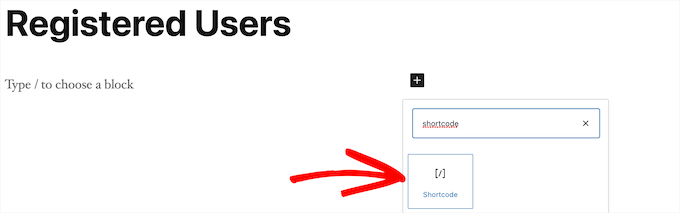
پس از آن، کد کوتاهی که در بالا کپی کردید را در کادر کد کوتاه قرار دهید.
پس از انجام تغییرات، روی دکمه «update» یا «publish» کلیک کنید تا تغییرات خود را به صورت زنده انجام دهید:
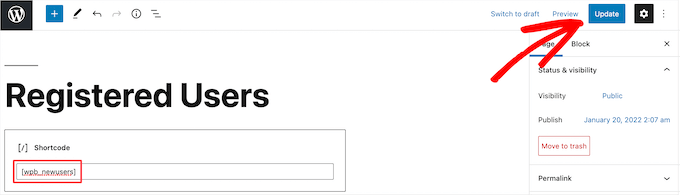
میتوانید همین مراحل را با افزودن کد کوتاه به یک پست یا یک منطقه ویجت دنبال کنید.
اکنون می توانید لیست کاربرانی که اخیراً ثبت نام کرده اید را مشاهده کنید. برای تنظیم نحوه نمایش آنها، باید CSS سفارشی را به وب سایت خود اضافه کنید:
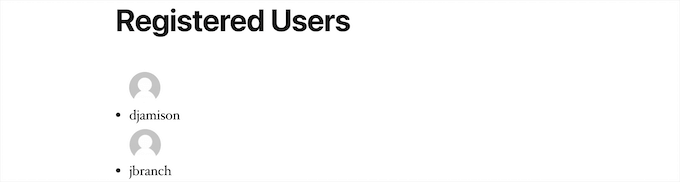
جمع بندی
امیدواریم این مقاله به شما در یادگیری نحوه نمایش کاربران جدید وردپرس کمک کرده باشد.